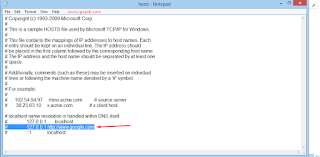Oke ketemu lagi dengan ane Muhamad Ikbal Septiana alias (Ibenk)Kali ini ane mau berbagi tutorial Cara Membuat Facebook Like Box (FanPage) Melayang Dengan Timer Saat Membuka BlogOke tanpa basa basi langsung aja ke intinya :D
- Login ke account blogger anda => Template => Edit HTML , cari code : </body>
- Lalu Copy Code dibawah ini tepat diatas code </body> :
<style>#fblikepop { background-color: #fff;
display: none;
position: fixed;
top: 200px;
_position: absolute;
/* hack for IC 6*/
width: 450px;
border: 10px solid #6F6F6F;
z-index: 200;
-moz-border-radius: 9px;
-webkit-border-radius: 9px;
margin: 0pt;
padding: 0pt;
color: #333333;
text-align: left;
font-family: arial,sans-serif;
font-size: 13px;
}#fblikepop body {
background: #fff none repeat scroll 0%;
line-height: 1;
margin: 0pt;
height: 100%;
}
.fbflush {
cursor: pointer;
font-size: 11px !important;
color: #FFF !important;
text-decoration: none !important;
border: 0 !important;
}
#fblikebg {
display: none;
position: fixed;
_position: absolute;
/* hack for IE 6*/
height: 100%;
width: 100%;
top: 0;
left: 0;
background: #000000;
z-index: 100;
}#fblikepop #closeable {
float: right;
margin: 7px 15px 0 0;
}#fblikepop h1 {
background: #6D84B4 none repeat scroll 0 0;
border-top: 1px solid #3B5998;
border-left: 1px solid #3B5998;
border-right: 1px solid #3B5998;
color: #FFFFFF !important;
font-size: 14px !important;
font-weight: normal !important;
padding: 5px !important;
margin: 0 !important;
font-family: "Lucida Sans Unicode", "Lucida Grande", sans-serif !important;
}#fblikepop #actionHolder {
height: 30px;
overflow: hidden;
}#fblikepop #buttonArea {
background: #F2F2F2;
border-top: 1px solid #CCCCCC;
padding: 10px;
min-height: 50px;
}#fblikepop #buttonArea a {
color: #999999 !important;
text-decoration: none !important;
border: 0 !important;
font-size: 10px !important;
}#fblikepop #buttonArea a:hover {
color: #333 !important;
text-decoration: none !important;
border: 0 !important;
}#fblikepop #popupMessage {
font-size: 12px !important;
font-weight: normal !important;
line-height: 22px;
padding: 8px;
background: #fff !important;
}#fblikepop #counter-display {
float: right;
font-size: 11px !important;
font-weight: normal !important;
margin: 5px 0 0 0;
text-align: right;
line-height: 16px;
}</style>
<script src='http://www.google.com/jsapi'/><script>google.load("jquery", "1");</script>
<script src='http://connect.facebook.net/en_US/all.js#xfbml=1' type='text/javascript'/>
<script type='text/javascript'>
//<![CDATA[
kakinetworkdotcom01username="IbenkCreations",
kakinetworkdotcom01title="Like Dahulu Agar Terus Update",
kakinetworkdotcom01skin="04",
kakinetworkdotcom01time="15",
kakinetworkdotcom01wait="0",
kakinetworkdotcom01lang="en"
//]]>
</script>
<script src='https://sites.google.com/site/ikbalandro/script-js/LikeBox.js' type='text/javascript'/>
<script type='text/javascript'>
//<![CDATA[
$(document).ready(function(){$().kakinetworkdotcom({ closeable: true });});
//]]>
</script>
Ket : Code yang berwarna biru silahkan diganti
IbenkCreations = alamat fanspage facebook kalian (contoh : www.facebook.com/IbenkCreations)Like Dahulu Agar Terus Update = Nama Header dari popup yang muncul
15 = detik dari munculnya popup/hitungan mundur
Kali ini ane mau berbagi tutorial Cara Membuat Facebook Like Box (FanPage) Melayang Dengan Timer Saat Membuka Blog
Oke tanpa basa basi langsung aja ke intinya :D
- Login ke account blogger anda => Template => Edit HTML , cari code : </body>
- Lalu Copy Code dibawah ini tepat diatas code </body> :
<style>#fblikepop { background-color: #fff;
display: none;
position: fixed;
top: 200px;
_position: absolute;
/* hack for IC 6*/
width: 450px;
border: 10px solid #6F6F6F;
z-index: 200;
-moz-border-radius: 9px;
-webkit-border-radius: 9px;
margin: 0pt;
padding: 0pt;
color: #333333;
text-align: left;
font-family: arial,sans-serif;
font-size: 13px;
}#fblikepop body {
background: #fff none repeat scroll 0%;
line-height: 1;
margin: 0pt;
height: 100%;
}
.fbflush {
cursor: pointer;
font-size: 11px !important;
color: #FFF !important;
text-decoration: none !important;
border: 0 !important;
}
#fblikebg {
display: none;
position: fixed;
_position: absolute;
/* hack for IE 6*/
height: 100%;
width: 100%;
top: 0;
left: 0;
background: #000000;
z-index: 100;
}#fblikepop #closeable {
float: right;
margin: 7px 15px 0 0;
}#fblikepop h1 {
background: #6D84B4 none repeat scroll 0 0;
border-top: 1px solid #3B5998;
border-left: 1px solid #3B5998;
border-right: 1px solid #3B5998;
color: #FFFFFF !important;
font-size: 14px !important;
font-weight: normal !important;
padding: 5px !important;
margin: 0 !important;
font-family: "Lucida Sans Unicode", "Lucida Grande", sans-serif !important;
}#fblikepop #actionHolder {
height: 30px;
overflow: hidden;
}#fblikepop #buttonArea {
background: #F2F2F2;
border-top: 1px solid #CCCCCC;
padding: 10px;
min-height: 50px;
}#fblikepop #buttonArea a {
color: #999999 !important;
text-decoration: none !important;
border: 0 !important;
font-size: 10px !important;
}#fblikepop #buttonArea a:hover {
color: #333 !important;
text-decoration: none !important;
border: 0 !important;
}#fblikepop #popupMessage {
font-size: 12px !important;
font-weight: normal !important;
line-height: 22px;
padding: 8px;
background: #fff !important;
}#fblikepop #counter-display {
float: right;
font-size: 11px !important;
font-weight: normal !important;
margin: 5px 0 0 0;
text-align: right;
line-height: 16px;
}</style>
<script src='http://www.google.com/jsapi'/><script>google.load("jquery", "1");</script>
<script src='http://connect.facebook.net/en_US/all.js#xfbml=1' type='text/javascript'/>
<script type='text/javascript'>
//<![CDATA[
kakinetworkdotcom01username="IbenkCreations",
kakinetworkdotcom01title="Like Dahulu Agar Terus Update",
kakinetworkdotcom01skin="04",
kakinetworkdotcom01time="15",
kakinetworkdotcom01wait="0",
kakinetworkdotcom01lang="en"
//]]>
</script>
<script src='https://sites.google.com/site/ikbalandro/script-js/LikeBox.js' type='text/javascript'/>
<script type='text/javascript'>
//<![CDATA[
$(document).ready(function(){$().kakinetworkdotcom({ closeable: true });});
//]]>
</script>
display: none;
position: fixed;
top: 200px;
_position: absolute;
/* hack for IC 6*/
width: 450px;
border: 10px solid #6F6F6F;
z-index: 200;
-moz-border-radius: 9px;
-webkit-border-radius: 9px;
margin: 0pt;
padding: 0pt;
color: #333333;
text-align: left;
font-family: arial,sans-serif;
font-size: 13px;
}#fblikepop body {
background: #fff none repeat scroll 0%;
line-height: 1;
margin: 0pt;
height: 100%;
}
.fbflush {
cursor: pointer;
font-size: 11px !important;
color: #FFF !important;
text-decoration: none !important;
border: 0 !important;
}
#fblikebg {
display: none;
position: fixed;
_position: absolute;
/* hack for IE 6*/
height: 100%;
width: 100%;
top: 0;
left: 0;
background: #000000;
z-index: 100;
}#fblikepop #closeable {
float: right;
margin: 7px 15px 0 0;
}#fblikepop h1 {
background: #6D84B4 none repeat scroll 0 0;
border-top: 1px solid #3B5998;
border-left: 1px solid #3B5998;
border-right: 1px solid #3B5998;
color: #FFFFFF !important;
font-size: 14px !important;
font-weight: normal !important;
padding: 5px !important;
margin: 0 !important;
font-family: "Lucida Sans Unicode", "Lucida Grande", sans-serif !important;
}#fblikepop #actionHolder {
height: 30px;
overflow: hidden;
}#fblikepop #buttonArea {
background: #F2F2F2;
border-top: 1px solid #CCCCCC;
padding: 10px;
min-height: 50px;
}#fblikepop #buttonArea a {
color: #999999 !important;
text-decoration: none !important;
border: 0 !important;
font-size: 10px !important;
}#fblikepop #buttonArea a:hover {
color: #333 !important;
text-decoration: none !important;
border: 0 !important;
}#fblikepop #popupMessage {
font-size: 12px !important;
font-weight: normal !important;
line-height: 22px;
padding: 8px;
background: #fff !important;
}#fblikepop #counter-display {
float: right;
font-size: 11px !important;
font-weight: normal !important;
margin: 5px 0 0 0;
text-align: right;
line-height: 16px;
}</style>
<script src='http://www.google.com/jsapi'/><script>google.load("jquery", "1");</script>
<script src='http://connect.facebook.net/en_US/all.js#xfbml=1' type='text/javascript'/>
<script type='text/javascript'>
//<![CDATA[
kakinetworkdotcom01username="IbenkCreations",
kakinetworkdotcom01title="Like Dahulu Agar Terus Update",
kakinetworkdotcom01skin="04",
kakinetworkdotcom01time="15",
kakinetworkdotcom01wait="0",
kakinetworkdotcom01lang="en"
//]]>
</script>
<script src='https://sites.google.com/site/ikbalandro/script-js/LikeBox.js' type='text/javascript'/>
<script type='text/javascript'>
//<![CDATA[
$(document).ready(function(){$().kakinetworkdotcom({ closeable: true });});
//]]>
</script>
Ket : Code yang berwarna biru silahkan diganti
IbenkCreations = alamat fanspage facebook kalian (contoh : www.facebook.com/IbenkCreations)
15 = detik dari munculnya popup/hitungan mundur
- Terakhir Save template dan liat hasilnya :)
Note : Untuk Mengcopy Gunakan Ctrl+C
hasil :